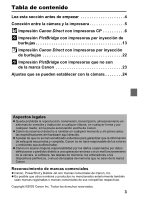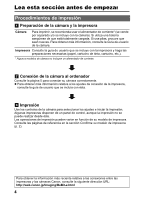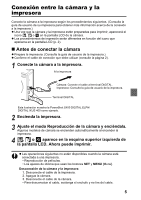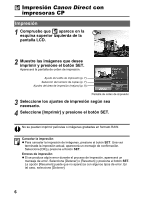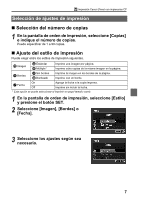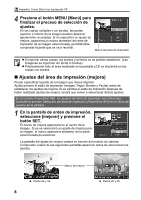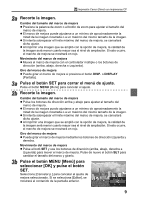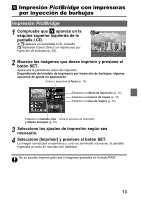Canon PowerShot A70 Direct Print User Guide - Page 58
Ajustes del área de impresión mejora
 |
View all Canon PowerShot A70 manuals
Add to My Manuals
Save this manual to your list of manuals |
Page 58 highlights
Impresión Canon Direct con impresoras CP 4 Presione el botón MENU [Menú] para finalizar el proceso de selección de ajustes. En las copias múltiples o sin bordes, las partes superior e inferior de la imagen pueden aparecer ligeramente recortadas. Si no especificó un ajuste de mejora, aparecerá un marco alrededor del área de impresión de la imagen seleccionada, permitiéndole comprobar la parte que se va a recortar. Marco del área de impresión z Al imprimir varias copias, los bordes y la fecha no se podrán establecer. (Las imágenes se imprimen sin fecha ni bordes) z Prácticamente todo el área mostrada en la pantalla LCD se imprimirá en las copias con bordes. „ Ajustes del área de impresión (mejora) Puede especificar la parte de la imagen que desea imprimir Ajuste primero el estilo de impresión (Imagen, Papel, Bordes y Fecha) antes de establecer los ajustes de mejora. Si se cambia el estilo de impresión después de haber realizado ajustes de mejora, tendrá que volver a seleccionar dichos ajustes. En el modelo PowerShot A60, los ajustes del área de impresión son diferentes. Consulte la sección Selección del área de impresión (PowerShot A60) en la Guía de usuario de la cámara. 1 En la pantalla de orden de impresión, seleccione [mejorar] y presione el botón SET. El marco de mejora aparecerá en el centro de la imagen. Si ya se seleccionó un ajuste de mejora para la imagen, el marco aparecerá alrededor de la parte seleccionada previamente. La pantalla del ajuste de mejora variará en función del modelo de cámara. Compruebe cuales de las siguientes pantallas aparecen antes de seleccionar los ajustes. Marco de mejora Pasos 2a y 3a 8 Pasos 2b y 3b